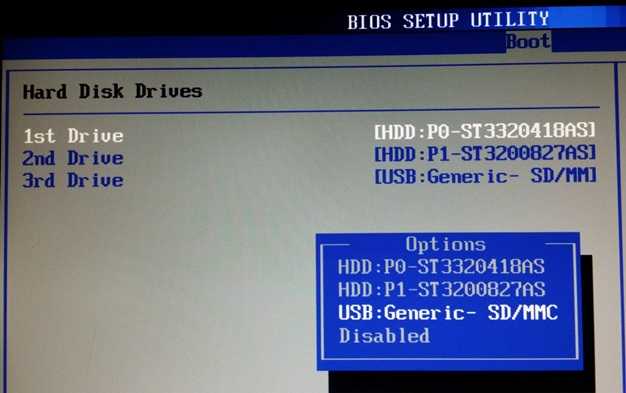Способы зайти в биос на ноутбуке hp
Главная » Настройка и работа
Настройка и работа
Автор Новиков Владимир На чтение 5 мин Просмотров 7.7к. Обновлено
Содержание
- 3 способа зайти в BIOS (UEFI) на ноутбуке HP
- Напрямую
- Через загрузочное меню
- Для пользователей Windows 8 и 10
- Через восстановление
- Изменив параметры загрузки
Потребность открыть BIOS (базовую систему ввода-вывода) может возникнуть по разным причинам — от переустановки ОС до необходимости изменить некоторые недоступные в привычном интерфейсе параметры или надежно защитить лэптоп паролем. На ноутбуке HP зайти в БИОС несложно — производитель обычно использует стандартные клавиши.
Макбуки рекомендуем покупать здесь
На современных ноутбуках все чаще в качестве ПО низкого уровня используется UEFI — прошивка, которая более безопасна и функциональна, чем БИОС, кроме того, ее интерфейсом можно управлять, используя мышь, а не клавиатуру. Для стандартного пользователя различия не слишком существенны, важно лишь знать, что принцип загрузки одинаков.
Существует 3 основных способа войти в БИОС. Какой из них подойдет в конкретном случае зависит от версии установленного ПО, а также от дистрибутива ОС.
Напрямую
Самый простой вариант работает на большинстве лэптопов. Основан на частом нажатии на определенную кнопку при запуске устройства. На ноутбуках HP попасть в BIOS обычно позволяет одна из следующих клавиш:
- F2.
- F10.
- F11.
- F12.
Реже (как правило, на старых моделях) используются F6, F8, Del.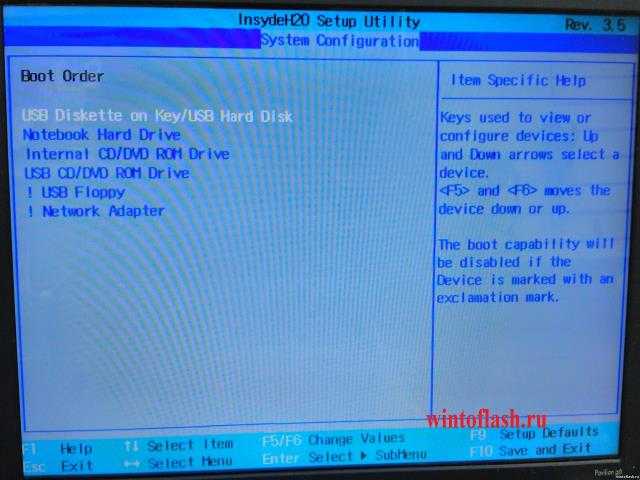
Кроме того, посмотреть нужную клавишу или комбинацию можно при включении ноутбука — перед началом загрузки ОС внизу экрана появляется надпись с подсказкой (название кнопки указано на месте фигурных скобок в строке «press {} to enter SETUP»).
Через загрузочное меню
Макбуки рекомендуем покупать здесь
На некоторых моделях лэптопов чтобы зайти в BIOS нужен промежуточный шаг. Сначала требуется открыть загрузочное меню, в ноутбуке HP для этого используется одна из двух клавиш:
- Escape.
- F1.
Кнопку следует начать нажимать при включении устройства, после чего появится перечень возможных действий и команд для их выполнения. Нужная строка содержит слово «Setup» и (не всегда) название прошивки — BIOS или UEFI. Для входа в интерфейс чаще используется F10. Узнайте как включить видеокарту nvidia на ноутбуке через панель управления.
Кроме того, в загрузочном меню можно открыть следующие разделы:
- System Information — содержит сведения об установленном «железе».

- System Diagnostics — позволяет запустить диагностику части оборудования.
- Boot Device Option — предоставляет выбор устройства, с которого запустится ноутбук.
- System Recovery — запускает режим восстановления ОС.
Некоторые версии предлагают только выбор настроек или загрузочного устройства.
Таким образом, загрузочное меню позволяет решить часть задач без открытия непосредственно БИОСа.
Для пользователей Windows 8 и 10
На ноутбуках HP с последними дистрибутивами популярной ОС по умолчанию активирован режим быстрого запуска. Включение лэптопа происходит заметно быстрее, но войти в BIOS невозможно.
Макбуки рекомендуем покупать здесь
Самый простой способ «обойти» режим — запускать систему ввода-вывода при перезагрузке устройства, поскольку она происходит со стандартной скоростью. Существуют и другие варианты.
Через восстановление
Этот способ удобен, если не получилось подобрать нужную клавишу для входа в БИОС или есть проблемы с клавиатурой.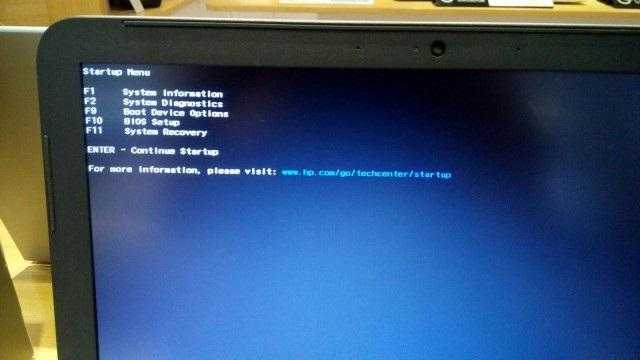
- Через меню «Пуск» перейти к «Параметрам».
- Открыть раздел «Обновление и безопасность».
- В левом меню найти пункт «Восстановление», кликнуть по нему.
- Справа появятся варианты действий. Под заголовком «Особые варианты загрузки» найти кнопку «Перезагрузить сейчас» и нажать на нее.
- Откроется подменю, где следует кликнуть по пункту «Диагностика».
- При перезагрузке появятся перечень возможных операций, нужный вариант — «Поиск и устранение неисправностей».
- В открывшемся разделе кликнуть по пункту «Дополнительные параметры».
- Найти строку, предлагающую изменить настройки UEFI или BIOS. Нажать на нее, подтвердить перезагрузку.
При запуске ноутбука откроется меню системы ввода-вывода.
Макбуки рекомендуем покупать здесь
Изменив параметры загрузки
Чтобы БИОС был доступен без включения Windows, можно дезактивировать быстрый запуск. Для этого следует:
- Открыть «Панель управления».
 Ее можно найти с помощью поиска внутри «Пуска» или вызвав контекстное меню кликом правой кнопкой по иконке меню.
Ее можно найти с помощью поиска внутри «Пуска» или вызвав контекстное меню кликом правой кнопкой по иконке меню. - Перейти к разделу управления электропитанием. Выбрать «Действия кнопок питания» в левом меню.
- Откроется окно, где нужно кликнуть по активной строке, предназначенной для редактирования недоступных сейчас параметров.
- Внизу окна найти перечень настроек завершения работы и снять галочку с пункта, активирующего быстрый запуск.
Иногда найти нужные настройки не получается. Тогда можно попробовать отредактировать реестр:
- Открыть командное окно комбинацией Win + R.
- Ввести строку «regedit», нажать на кнопку «Ок».
- В левом меню появившегося окна найти ветку HKEY_LOCAL_MACHINE, развернуть двойным кликом.
- Последовательно открыть каталоги SYSTEM, CurrentControlSet, Control, Session Manager и Power.
- После клика по последней папке среди появившихся справа файлов найти и открыть документ HiberbootEnabled. Изменить значение на 0 (ноль), сохранить.

После перезагрузки быстрый запуск отключится и открыть БИОС можно будет обычным способом.
Макбуки рекомендуем покупать здесь
Программы Ноутбук
Как зайти в БИОС на ноутбуке HP (Hewlett Packard)
Главная » Советы начинающим
Автор: admin
Для установки Windows 10 или другой операционной системы на новый (чистый без ОС) ноутбук нужно сменить приоритет загрузки в BIOS на внешнее устройство, например, на загрузочный диск или флешку.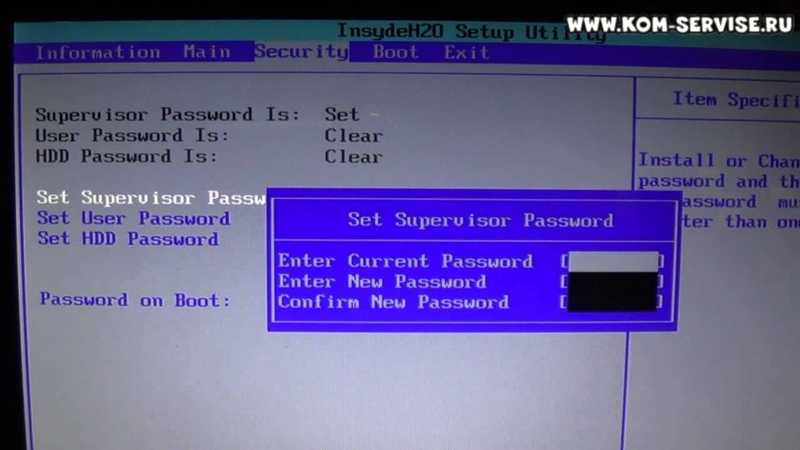 Чтобы это сделать нужно зайти в БИОС. Но для начала разберемся, что такое БИОС.
Чтобы это сделать нужно зайти в БИОС. Но для начала разберемся, что такое БИОС.
Зачем нужен БИОС
Он представляет собой систему базовых настроек стационарного компьютера, которые отображаются через специальное меню. Сами настройки сохраняются в специальной микросхеме, расположенной на материнской плате, которую можно распознать по нанесенной подписи BIOS. При включении компьютера БИОС производит тестирование и наличие основных компонентов (установленного оборудования) и поддерживает их правильную работу. Если при включении оборудования возникают какие-либо проблемы или необходима переустановка Windows или нужна диагностика конкретного устройства, для этого и многого другого предназначена программа БИОС. Также с помощью БИОС можно поставить пароль на вход в ноутбук.
Для входа в настройки БИОС используют специальные клавиши, в большинстве случаев в зависимости от модели – F2, F11 или Delete.
С помощью БИОС пользователю предоставляется возможность изменить (включить/ отключить) параметры установленных устройств, настроить конфигурацию ПК, сделать диагностику системы, установить последовательность загрузки.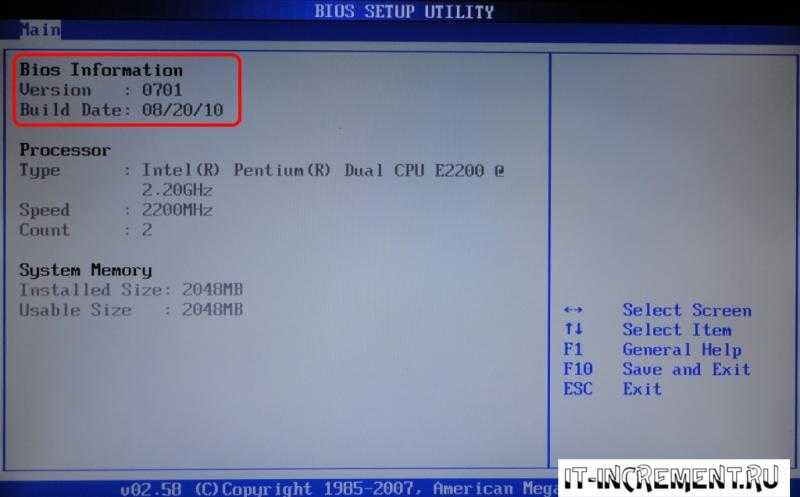
Как войти в меню настроек BIOS на ноутбуках модели HP
Для входа на моделях HP в настройки BIOS нужно перезагрузить (включить) ноутбук, и когда экране появятся первые символы, нажмите на клавишу Esc. На экране высветится меню (Startup Menu) с последующими вариантами загрузки. Чтобы включить окно настроек BIOS следует нажать на клавиатуре F10.
Отметим, что в моделях ноутбуков HP используются различные версии BIOS, и если у вас не получается войти в настройки вышеуказанным образом, то вместо Esc нажмите одну из следующих клавиш – F2, F11 или Delete.
В главном меню (Main) предоставлено краткое описание параметров ноутбука HP — серия и модель процессора, его частота и объём. Здесь же можно установить дату и время, в случае проблем с батарейкой на материнской плате.
Для защиты компьютера в окне Безопасности можно установить пароль, чтобы никто не смог зайти в ваш ноутбук. Окно ввода пароля появляется ещё до загрузки операционной системы.
Для изменения конфигурации системы следует зайти в окно System Configuration.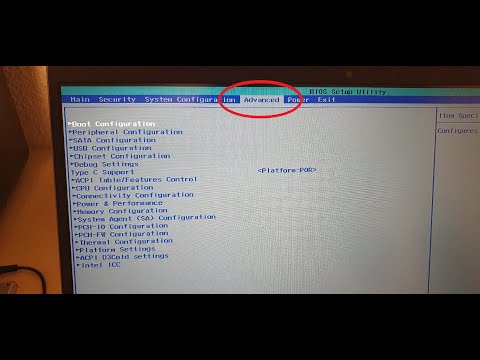 Здесь есть возможность выбрать язык. Чтобы сменить очередность загрузки нужно зайти в меню Boot Options. В первую очередь включаем устройства, с которых нужна загрузка системы. Затем в Boot Order выставляем с помощью клавиш F5 или F6 в какой очередности будут грузится устройства.
Здесь есть возможность выбрать язык. Чтобы сменить очередность загрузки нужно зайти в меню Boot Options. В первую очередь включаем устройства, с которых нужна загрузка системы. Затем в Boot Order выставляем с помощью клавиш F5 или F6 в какой очередности будут грузится устройства.
После проведенных изменений перейдите на вкладку Exit. Выберите Exit and Save Changes и подтвердите действия.
Еще один способ изменить порядок загрузки с установочных накопителей. После включения ноутбука HP нажмите клавишу Esc и в появившемся меню выберите F9 (Boot Device Options).
1
Понравилась статья? Поделиться с друзьями:
Что такое меню загрузки HP? Как получить доступ к меню загрузки или BIOS
Какие клавиши нажимать, чтобы попасть в меню загрузки HP? Что такое ключ HP BIOS? Как изменить порядок загрузки? Можно ли загрузиться с USB на HP? Как загрузить HP с других устройств? На все эти вопросы будут даны ответы один за другим в следующем содержании.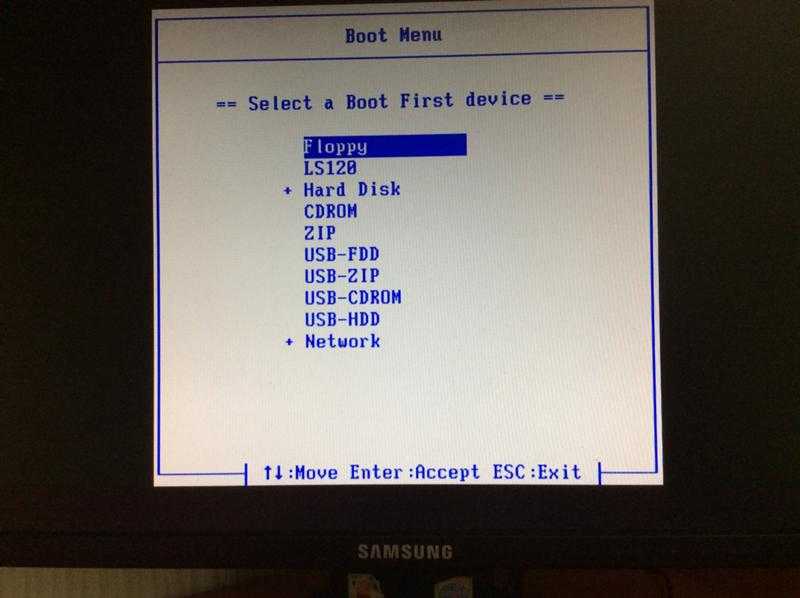 MiniTool Solution работает над тем, чтобы предоставить пользователям больше решений для проблем, связанных с компьютером или данными.
MiniTool Solution работает над тем, чтобы предоставить пользователям больше решений для проблем, связанных с компьютером или данными.
Загрузка означает запуск компьютера: настольного компьютера, ноутбука и планшета. Два распространенных способа загрузки устройства — это нажатие кнопки (комбинации кнопок) и выполнение команд с помощью определенных инструментов. Короче говоря, загрузка — это процесс подготовки вашего устройства к использованию.
Что такое меню загрузки
Меню загрузки — это меню, к которому можно получить доступ перед входом в операционную систему. Каждый раз, когда вы запускаете компьютер, вы можете выбрать доступ к меню загрузки или нет. Вы можете загрузить другие операционные системы (или приложения) вручную, войдя в меню загрузки и внеся изменения.
Клавиша меню загрузки HP
Необходим доступ к меню загрузки HP , когда пользователям необходимо установить новую операционную систему или восстановить данные с поврежденного внутреннего жесткого диска.
Совет: BIOS и UEFI — это два основных типа микропрограмм, которые используются для инициализации оборудования во время загрузки компьютера.
Многие пользователи задают один и тот же вопрос — что такое ключ HP BIOS. Они хотят получить доступ к меню загрузки ноутбука/рабочего стола HP, но не знают, как это сделать. Например,
Какую клавишу нажать, чтобы получить параметры загрузки?
У меня есть новый Pavilion 15-N297SA, который появится на этой неделе, и перед первой загрузкой Windows я хочу поместить свое программное обеспечение для клонирования в DVD-привод, включить ноутбук и нажать определенную клавишу. чтобы вызвать параметр загрузки, вы загружаетесь с жесткого диска / DVD-диска / USB / внешнего жесткого диска и т. Д., Затем делаете образ ВСЕХ разделов, включая скрытые параметры и параметры восстановления, так что на случай, если что-то пойдет не так, у меня есть это, чтобы вернуться.Теперь кто-нибудь знает, какую клавишу мне нужно нажать, чтобы активировать опцию загрузки, прежде чем она загрузится в ОС? — спросил Alloneword в сообществе HP 9.0029
На этот вопрос нет однозначного ответа, он зависит от модели. Найдите точный ключ BIOS для настольных компьютеров HP и ключ BIOS для ноутбуков HP (также называемый ключом BIOS для ноутбуков HP) в Интернете на официальном веб-сайте производителя.
Вкратце:
- Общие клавиши меню загрузки HP: Esc и F9 . Ключ для доступа к меню загрузки ноутбука HP на большинстве моделей — Esc (меню загрузки HP Pavilion не является исключением).
- Универсальные ключи HP BIOS: Esc, F10 и F1 . Наиболее часто используемый ключ BIOS для ноутбуков HP — Esc или F10 .
Где находятся загрузки на этом устройстве (Windows/Mac/Android/iOS)?
Если вы хотите узнать, где находятся ваши загрузки на Windows, Mac, Android, iPhone или iPad, вы можете прочитать этот пост, чтобы получить ответ.
Подробнее
Какие параметры загрузки HP
Меню загрузки настольного компьютера HP и ноутбука HP немного отличаются; Я покажу их вам соответственно.
Меню запуска рабочего стола HP
Что такое параметры меню «Пуск» и соответствующие клавиши на рабочем столе HP?
- Информация о системе (F1) : показывает основную информацию о вашем компьютере, включая производителя, название продукта, номер SKU, серийный номер, версию BIOS, дату BIOS, тип процессора, скорость процессора, объем памяти и т. д. (Как исправить, что ПК не загружается после обновления BIOS?)
- Диагностика системы (F2) : включает серию тестов для проверки аппаратных сбоев на вашем ПК. Этот инструмент HP Hardware Diagnostics помогает тестировать основные компоненты ПК, даже если у вас нет доступа к операционной системе. (Как исправить ошибку «Операционная система не найдена»?)
- Параметры загрузочного устройства (F9) : в этом меню представлены источники загрузки UEFI (например, диспетчер загрузки Windows и сетевая карта) и устаревшие источники загрузки (например, жесткий диск, флэш-накопитель USB и привод CD/DVD) на ваш выбор.
- Настройка BIOS (F10) : вы можете выйти из UEFI и войти в BIOS, выбрав этот параметр. В программе настройки BIOS есть 5 вкладок, которые помогут вам изменить настройки BIOS ПК.
- Восстановление системы (F11) : вы можете сбросить настройки ПК до заводских, используя Восстановление системы. Это может помочь вам решить некоторые сложные проблемы, такие как недоступное загрузочное устройство.
- Сетевая загрузка (F12) : очевидно, эта опция позволяет вам загружаться напрямую с доступного сетевого диска.
Если вы хотите продолжить запуск рабочего стола HP, нажмите ENTER.
Меню запуска ноутбука HP
Какие параметры меню «Пуск» доступны на экране ноутбука HP?
- Информация о системе (F1)
- Диагностика системы (F2)
- Параметры загрузочного устройства (F9)
- Настройка BIOS (F10)
- Восстановление системы (F11)
В меню загрузки ноутбука HP отсутствует только параметр сетевой загрузки (F12).
Обратите внимание, что параметры меню запуска планшета HP точно такие же, как и параметры меню запуска рабочего стола HP.
Связанное чтение: что такое HP Secure Boot?
Безопасная загрузка — это функция, встроенная в ПК и ноутбуки HP; производители HP включают его по умолчанию в Windows 10. Это полезно для повышения безопасности HP:
- Избегайте вирусных инфекций.
- Предотвращение атак вредоносных программ.
- Блокировать использование недоверенного оборудования или загрузочных дисков (CD/DVD).
Конечно, вы можете отключить безопасную загрузку вручную, когда вам нужно использовать доверенное, но нераспознанное оборудование или загрузиться с нераспознанных дисков восстановления.
Сброс к заводским настройкам Ноутбук HP
Сброс к заводским настройкам отличается от восстановления или переустановки системы; это разные вещи.
- Сброс к заводским настройкам : сброс компьютера до заводских настроек.
Все данные и конфигурации будут удалены.
- Восстановление системы : будет создано несколько точек восстановления, чтобы вы могли вернуть свою ОС в нормальное состояние.
- Переустановка системы : переустановите операционную систему; файлы также будут потеряны, поэтому сначала сделайте резервную копию.
Как восстановить заводские настройки ноутбука HP при запуске:
- Отключите все ненужные внешние устройства, такие как принтеры, USB-накопители, факсы и внешние диски.
- Перезагрузите компьютер HP, нажав кнопку Power .
- Нажмите F11 или ESC + F11 , когда увидите логотип HP. (Лучше нажимать несколько раз, так как экран с логотипом мгновенно исчезнет.)
- Выберите Устранение неполадок в окне Выберите параметр.
- Выберите Recovery Manager в следующем окне устранения неполадок.
- Нажмите Factory Reset в окне Recovery Manager.
- Следуйте инструкциям на экране, чтобы завершить процесс сброса настроек.
Действия по восстановлению заводских настроек рабочего стола HP такие же.
Совет: Вам следует обновить операционную систему Windows до последней версии после сброса настроек; это важно.
Как восстановить файлы после сброса настроек ноутбука?
Нажмите, чтобы твитнуть
Как изменить порядок загрузки в HP
Вам необходимо изменить последовательность загрузки в окне настройки BIOS, чтобы загрузиться с другого диска/системы.
Как войти в BIOS на HP
Методы 1–3 работают, когда вы можете получить доступ к рабочему столу; методы 4 ~ 6 доступны, если вы не можете успешно загрузиться в систему.
Способ 1: удерживайте клавишу Shift и перезапустите.
- Нажмите клавишу Shift на клавиатуре и удерживайте ее.
- Нажмите кнопку Start в левом нижнем углу -> нажмите Power -> нажмите Restart .
- Это автоматически приведет вас к дополнительным параметрам загрузки. Выберите Устранение неполадок -> Дополнительные параметры -> Параметры микропрограммы UEFI -> Перезагрузка .
Различные способы перезагрузки ноутбуков с Windows.
Способ 2: используйте приложение «Настройки».
- Нажмите Windows + I , чтобы открыть настройки Windows.
- Выберите Обновление и безопасность .
- Перейдите к Восстановление на левой боковой панели.
- Нажмите Перезагрузить сейчас 9Кнопка 0014 в разделе «Расширенный запуск».
Способ 3: откройте командную строку.
- Нажмите Windows + S , чтобы открыть поиск Windows.
- Введите cmd -> щелкните правой кнопкой мыши Командная строка -> выберите Запуск от имени администратора .
- Введите shutdown.exe /r /o и нажмите Введите .
Способ 4: принудительно запустить Windows в дополнительных параметрах загрузки.
- Перезагрузите компьютер HP.
- Нажмите и удерживайте кнопку Power , как только появится логотип Windows.
- Повторите это от 2 до 4 раз.
Способ 5: используйте диск восстановления HP.
Просто подключите диск восстановления к HP и перезапустите его. Если у вас нет такого диска, создайте его с помощью встроенной функции Recovery Drive или с помощью MiniTool Power Data Recovery (см. следующую часть).
Способ 6: перейдите на установочный диск/диск Windows.
- Подключите установочный USB-диск или DVD-диск Windows 10 к HP.
- Выберите язык.
- Нажмите Восстановите компьютер .
- Выберите Устранение неполадок -> Дополнительные параметры -> Настройки прошивки UEFI -> Перезапустите .
Как настроить порядок загрузки в системном BIOS
Шаги по изменению BIOS ноутбука HP:
- Включите/перезагрузите ноутбук HP.
- Нажмите Esc или F10 , чтобы войти в меню настроек BIOS, когда вы увидите меню загрузки HP. (Кнопка HP BIOS на некоторых компьютерах может быть F2 или F6 .)
- Нажмите Хранилище и выберите Параметры загрузки . (Вы должны нажать Конфигурация системы и выбрать Порядок загрузки на настольных компьютерах HP.)
- Следуйте инструкциям на экране, чтобы изменить порядок загрузки по своему усмотрению.
Как восстановить порядок загрузки по умолчанию?
Вам следует перезагрузить компьютер HP -> нажмите кнопку, чтобы войти в меню настроек BIOS -> выберите Файл -> выберите Применить настройки по умолчанию и выйти .
Вас могут заинтересовать следующие проблемы, связанные с BIOS:
- Пользователи сообщили о повреждении BIOS ПК: сообщения об ошибках и решения.
- Полное руководство по устранению ошибки ACPI BIOS в Windows 10/8/7.
Загрузка HP с USB-накопителя
Диск восстановления HP
Что такое диск восстановления HP?
Диск восстановления HP — это жесткий диск или флэш-накопитель USB, содержащий исходную операционную систему, драйверы и приложения, поставляемые с вашим компьютером HP. Вы можете использовать диск восстановления для восстановления настольного компьютера/ноутбука HP, когда возникают проблемы, которые вы не можете исправить.
Вы также можете обратиться к диску восстановления для повышения производительности компьютера.
Примечание. Компания HP настоятельно рекомендует всем пользователям создавать диск восстановления или флэш-накопитель USB для восстановления при первой покупке компьютера HP. Это необходимо сделать до того, как раздел восстановления был поврежден, утерян или стерт. В противном случае вам нужно будет купить носитель для восстановления у HP в Азии и Океании; закажите доступный для вас комплект восстановления в HP, обратившись в службу поддержки клиентов HP (вы также можете получить носитель для восстановления из других источников, если он недоступен в HP или ее партнерах).
Как создать диск восстановления HP на USB-накопителе?
- Подключите флэш-накопитель USB емкостью не менее 32 ГБ к компьютеру HP.
- Откройте поиск Windows, нажав Windows + S .
- Введите Создайте диск восстановления и нажмите Введите .
- Нажмите Да , если вы видите окно контроля учетных записей. (Это можно пропустить.)
- Убедитесь, что Резервное копирование системных файлов на диск восстановления 9опция 0014 проверена; нажмите Далее .
- Выберите целевой USB-накопитель и нажмите Далее . Обратите внимание, что на этом шаге все данные на этом диске будут удалены. (Как вы можете легко исправить восстановление USB-накопителя?)
- Нажмите кнопку Создать в окне Создать диск восстановления.
- Дождитесь автоматического завершения процесса.
- Нажмите кнопку Finish , когда Windows сообщит вам, что Диск восстановления готов.
- Теперь вы можете правильно отсоединить USB-накопитель от компьютера HP.
Вам следует подключить диск восстановления HP к ноутбуку/настольному компьютеру HP -> изменить порядок загрузки, чтобы выбрать USB-накопитель в качестве первого загрузочного устройства -> следуйте инструкциям по восстановлению системы.
Как создать и использовать HP Recovery Disk с Power Data Recovery
MiniTool Power Data Recovery — это мощное средство восстановления, которое поможет вам восстановить файлы с работающего компьютера или с ПК, который не запускается. Вы можете загрузить пробную версию, чтобы оценить ее производительность. Но если вы хотите создать загрузочный USB-накопитель или CD/DVD, необходима оснастка WinPE Bootable Builder, включенная в расширенные выпуски. (Нажмите, чтобы увидеть сравнение выпусков.)
Бесплатная загрузка
Как создать загрузочный USB-диск:
- Запустите компьютер и получите версию, включающую оснастку WinPE Bootable Builder.
- Установить и запустить MiniTool Power Data Recovery; затем подключите USB-накопитель к ПК.
- Нажмите значок Bootable Edition программы MiniTool Power Data Recovery в правом верхнем углу.
- Следуйте инструкциям в каждом окне MiniTool Media Builder, чтобы завершить создание загрузочного USB-диска.
- Правильно извлеките флэш-накопитель USB.
Нажмите Обновить , если ваш USB-накопитель не готов к использованию, или нажмите здесь, чтобы узнать, почему USB-накопитель не распознается.
Предупреждение: Поскольку все ваши данные на целевом USB-диске будут уничтожены, вы должны перенести их заранее. Если нет, нажмите, чтобы узнать, как починить сломанный/поврежденный USB-накопитель.
Как заставить мой ноутбук HP загружаться с USB:
- Подключите USB-накопитель восстановления к HP.
- Перезагрузите компьютер HP -> нажмите клавишу HP BIOS, чтобы войти в меню BIOS.
- Найдите любой элемент с именем Boot, Boot Options или подобным.
- Изменить последовательность загрузки, чтобы на первое место поставить USB-накопитель.
- Выйдите из BIOS и сохраните изменения.
Как использовать загрузочный USB-диск на HP:
- Нажмите OK , чтобы подтвердить разрешение экрана.
- Нажмите OK для немедленного запуска MiniTool Power Data Recovery.
- Выберите MiniTool Power Data Recovery в окне загрузчика MiniTool PE.
- Выберите из логических дисков и устройств вверху.
- Укажите диск или дисковод ниже и дважды щелкните по нему, чтобы начать полное сканирование.
- Дождитесь сканирования и просмотрите результаты сканирования.
- Отметьте файлы и папки, которые вы хотите восстановить.
- Нажмите Сохранить и укажите правильный путь хранения. Нажмите OK для подтверждения.
- Подождите, пока не появится сообщение о завершении восстановления.
После восстановления следует снова изменить порядок BIOS, чтобы установить жесткий диск первым загрузочным устройством.
Нажмите, чтобы твитнуть
Заключение
В этом посте подробно рассказывается о меню загрузки HP, рассказывается о ключе меню загрузки HP и ключе HP BIOS, объясняются параметры загрузки HP и демонстрируется загрузка ноутбука HP с USB.
Вы должны перейти к интересующей вас части, чтобы внимательно прочитать.
Щелкните здесь, если хотите узнать больше о восстановлении данных с ноутбука.
- Твиттер
- Линкедин
- Реддит
Как войти/получить доступ/войти в BIOS на HP
«Здравствуйте, у меня есть ноутбук HP Pavilion dv6 3016sl, но я не могу войти в BIOS или выбрать устройство для загрузки. Не могли бы вы помочь?»
Базовая система ввода-вывода (BIOS) — это программа, которая управляет обменом данными между всеми устройствами ввода-вывода в системе (например, дисководами, дисплеем, клавиатурой, мышью и принтером). знать, как доступ к BIOS в HP очень полезен. Вы можете изменить основные настройки компьютера, такие как порядок загрузки, системное время и дату и т. д. В этой статье показано, как войти в BIOS на ноутбуке HP и изменить настройки BIOS.
Получить доступ к BIOS на ноутбуке HP довольно просто. Вам просто нужно загрузить компьютер, а затем нажать правую клавишу меню загрузки. Ниже описаны подробные шаги.
Шаг 1: Загрузите ноутбук HP.
Шаг 2: Выберите правильный момент и быстро нажмите правую кнопку настройки. Для разных типов ЦП, BIOS и времени сборки ноутбука доступ к меню настройки BIOS для разных моделей HP отличается. Здесь перечислены подробности:
Pre-UEFI, до 2008 года для большинства моделей
Когда компьютер выключен, нажмите кнопку питания, чтобы включить компьютер, и несколько раз нажмите клавишу F10. Обычно на экране-заставке Compaq или HP отображается сообщение о необходимости нажать клавишу F10 для входа в BIOS непосредственно перед отображением меню BIOS.
UEFI включен, с 2008 г. по середину 2011 г. для большинства моделей
Если на компьютере установлена среда UEFI до BIOS, при отображении экрана-заставки Compaq или HP вам будет предложено нажать Escape, чтобы войти в меню запуска.
Затем появляется приглашение нажать F10, чтобы войти в программу настройки BIOS.
Из-за различных типов ЦП и конфигураций BIOS может оказаться возможным включить питание и нажать F10 для входа в BIOS, не заходя в меню запуска UEFI.
Укороченный включен, с 2008 г. по середину 2011 г. для большинства моделей
Чтобы ускорить запуск компьютеров, на некоторых моделях во время запуска не отображается экран-заставка Compaq или HP. В этом случае после нажатия кнопки питания несколько раз нажмите клавишу Esc, чтобы войти в меню запуска, и следуйте подсказкам, чтобы нажать F10, чтобы войти в программу настройки BIOS.
Шаг 3: Загрузится BIOS. После того, как вы успешно войдете в BIOS, вы можете смело перемещаться по нему.
Клавиша на клавиатуре Описание функции F1 или F10 Войдите в программу установки при появлении красного логотипа Compaq или синего логотипа HP F1 Справка по настройке Выход Выход из режима настройки Клавиша со стрелкой вверх или вниз Выберите элемент (Перемещает курсор вверх или вниз) Клавиша со стрелкой влево или вправо Выбор другого экрана меню (Перемещает курсор влево или вправо) + или — Изменить значения выбранного элемента Введите Выбрать подменю F5 Загрузка и установка значений по умолчанию F10 Сохранить изменения и выйти Экран настройки BIOS имеет 5 различных вкладок, которые предоставляют различные возможности для изменения конфигурации системы.


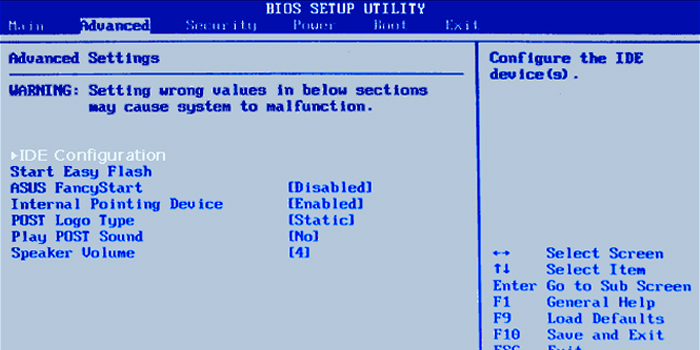
 Ее можно найти с помощью поиска внутри «Пуска» или вызвав контекстное меню кликом правой кнопкой по иконке меню.
Ее можно найти с помощью поиска внутри «Пуска» или вызвав контекстное меню кликом правой кнопкой по иконке меню.
 Теперь кто-нибудь знает, какую клавишу мне нужно нажать, чтобы активировать опцию загрузки, прежде чем она загрузится в ОС? — спросил Alloneword в сообществе HP 9.0029
Теперь кто-нибудь знает, какую клавишу мне нужно нажать, чтобы активировать опцию загрузки, прежде чем она загрузится в ОС? — спросил Alloneword в сообществе HP 9.0029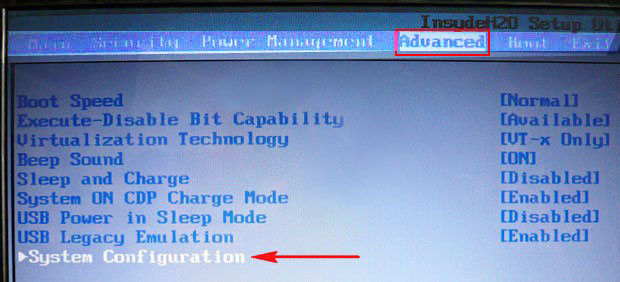


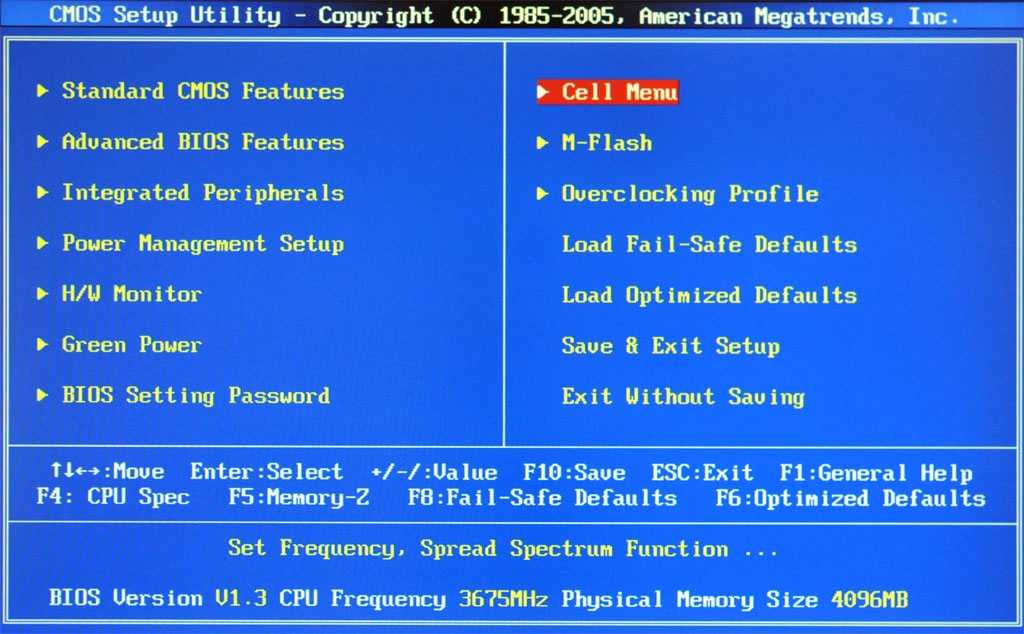 Все данные и конфигурации будут удалены.
Все данные и конфигурации будут удалены.
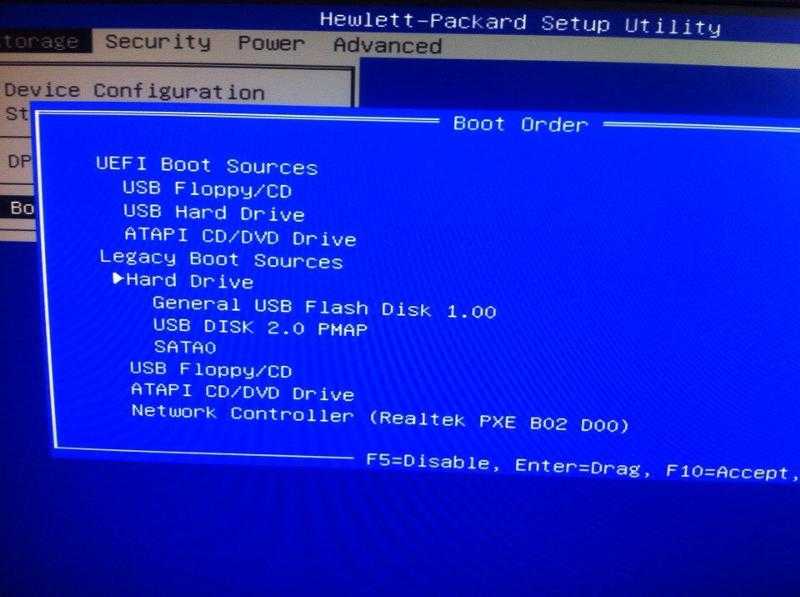
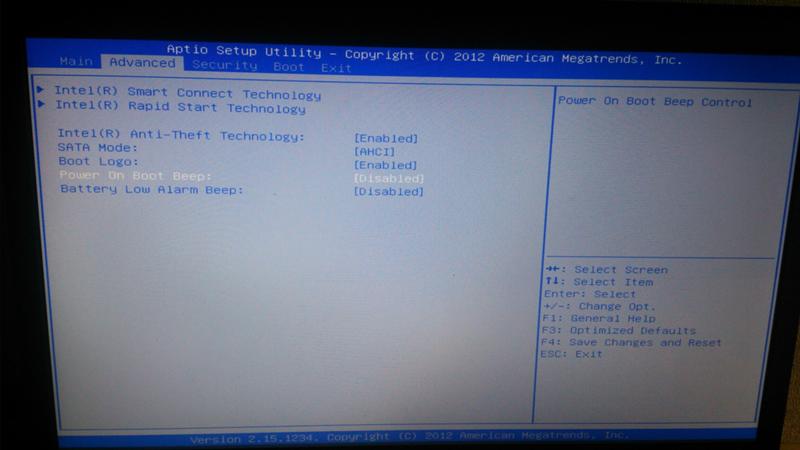
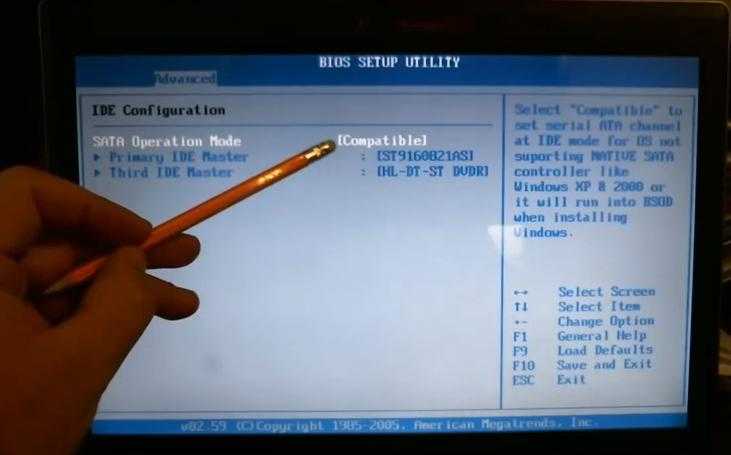

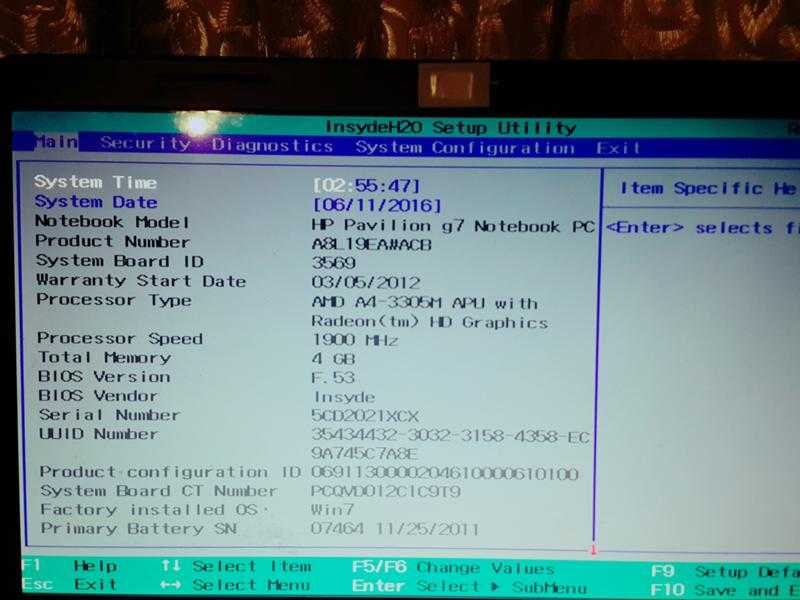 Вы также можете обратиться к диску восстановления для повышения производительности компьютера.
Вы также можете обратиться к диску восстановления для повышения производительности компьютера.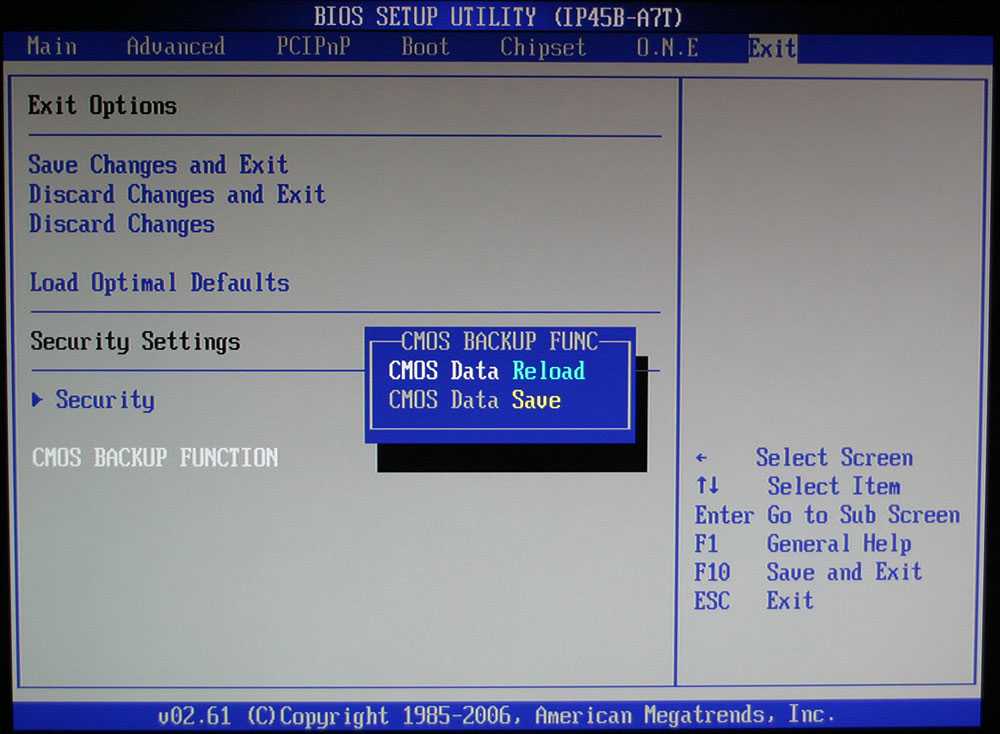
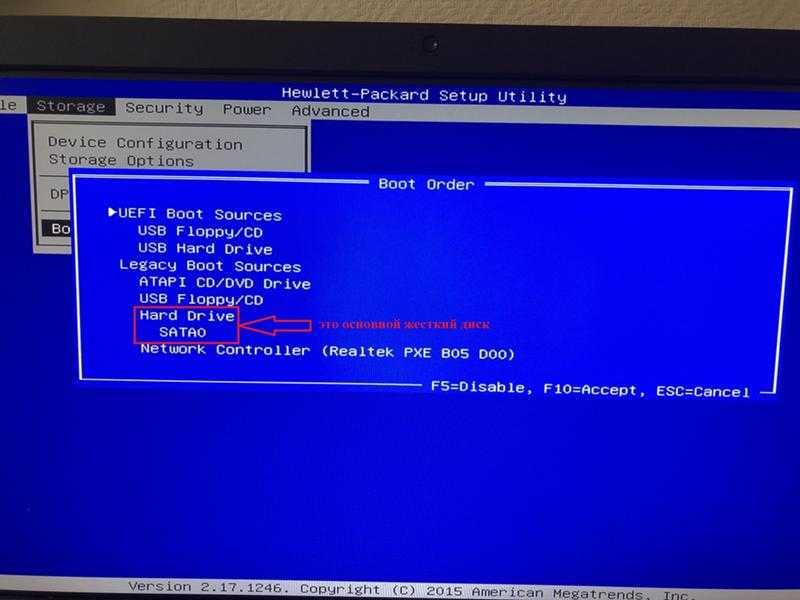
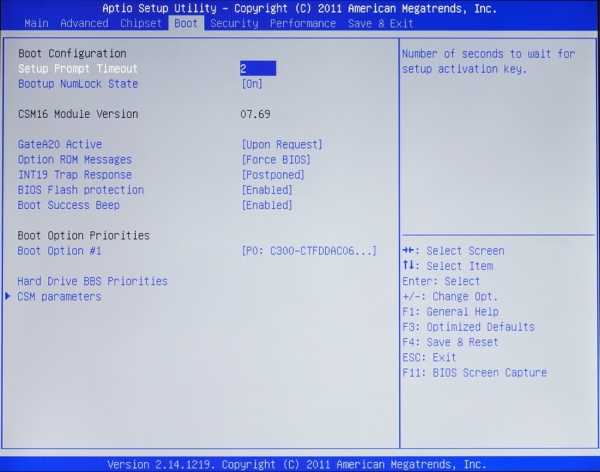
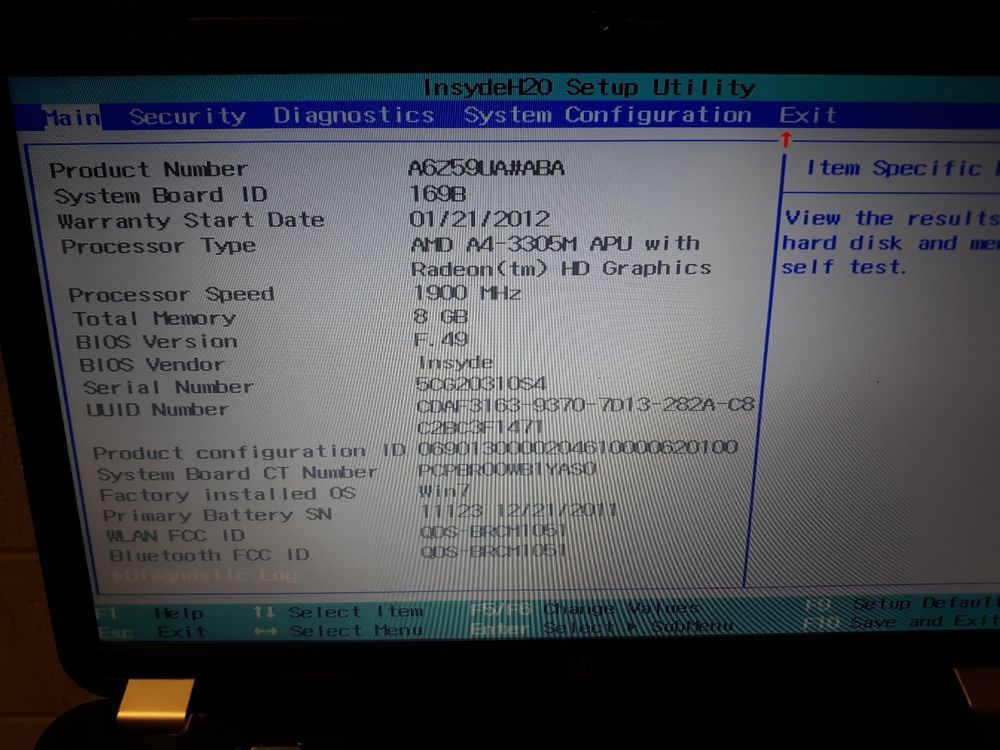
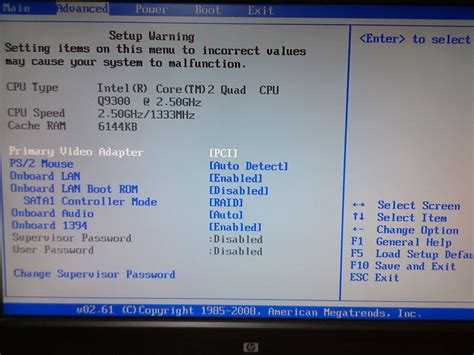 Вы должны перейти к интересующей вас части, чтобы внимательно прочитать.
Вы должны перейти к интересующей вас части, чтобы внимательно прочитать.
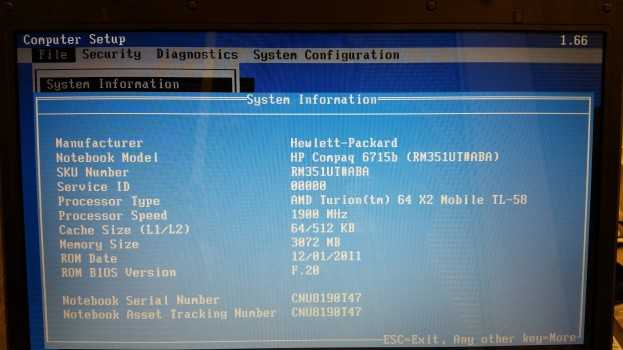 Затем появляется приглашение нажать F10, чтобы войти в программу настройки BIOS.
Затем появляется приглашение нажать F10, чтобы войти в программу настройки BIOS.